Hvordan dele bilder mellom Android og iPad
Android-enheter og iOS-enheter har begge massevis av nyttige funksjoner mellom seg, og det er veldig vanlig at folk har kombinasjoner av enheter som kjører begge operativsystemene. Imidlertid er de tilgjengelige metodene for overføring av filer mellom en Android-telefon og en iPad generelt klossete og krever litt kreativitet. For eksempel vet jeg at jeg ofte bare sender meg bilder som jeg tar på telefonen eller nettbrettet mitt via e-post, slik at jeg lettere får tilgang til bildene når jeg trenger dem. Imidlertid har fremkomsten av skylagringstjenester, som Dropbox, gjort det mulig å laste opp et hvilket som helst bilde du tar med en av dine mobile enheter, og det bildet vil være tilgjengelig på alle enheter som lett får tilgang til Dropbox-kontoen din.
Overføre bilder fra en Android til en iPad
Begynn denne prosessen ved å starte App Store på din iPad, som kan gjøres ved å bare trykke på App Store- ikonet på iPad.
Skriv "Dropbox" i søkefeltet øverst i vinduet, og trykk deretter Enter .
Trykk på Dropbox- søkeresultatet, og installer deretter appen på iPad-en din.

Trykk på Dropbox-ikonet når det er ferdig med å installere.
Trykk på koblingen Opprett en gratis konto midt på skjermen, og fullfør deretter registreringsprosessen. Ikke bekymre deg, dette er en gratis tjeneste, med mindre du velger å kjøpe ekstra lagringsplass på et tidspunkt. Hvis du allerede har en Dropbox-konto, kan du ganske enkelt skrive inn e-post- og passordkombinasjonen for kontoen din i de respektive feltene.

Trykk på alternativet Last opp nederst på skjermen, trykk på + -symbolet øverst på skjermen, og trykk deretter på den grønne autoriser- knappen for å la Dropbox få tilgang til fotobiblioteket. Dropbox vil deretter vise en liste over bilder på iPad-en din, og du kan berøre et hvilket som helst bilde, og deretter trykke på den blå Last opp- knappen for å legge dem til Dropbox-lagring.
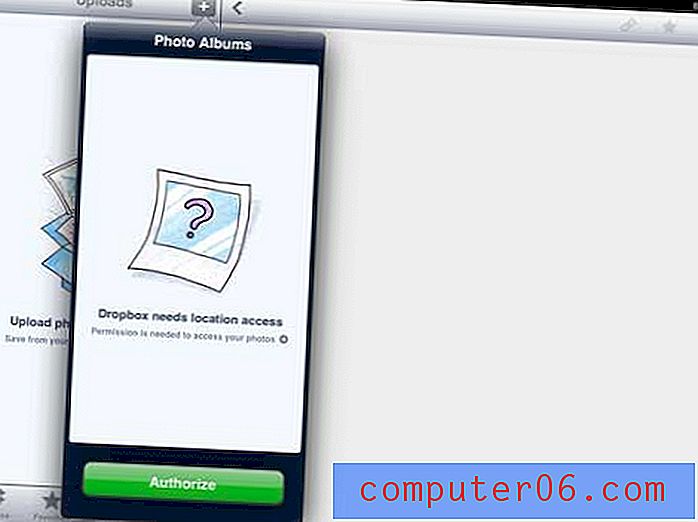
Alt er nå satt opp på din iPad, slik at vi kan flytte til Android-enheten og konfigurere Dropbox der også.
Trykk på Play Store- ikonet på Android- applikasjonsmenyen for å åpne Android-applikasjonsbutikken. Programmenyen er skjermen på Android-enheten din som viser alle appene som for øyeblikket er installert på enheten.
Trykk på søkeikonet øverst på skjermen, skriv "Dropbox" i søkefeltet, og trykk deretter på Dropbox- søkeresultatet.
Installer appen på Android-enheten din, og trykk deretter på Åpne- knappen når installasjonen er fullført.
Skriv inn e-postadressen og passordet som er tilknyttet Dropbox-kontoen din, og velg deretter hva du vil at Dropbox skal gjøre med bildene og videoene som allerede er på enheten din. Du kan også velge om du vil at Dropbox bare skal laste opp bilder og videoer når du er på en Wi-Fi-tilkobling, eller om det er OK at tjenesten også skal laste opp når du bruker dataplanen din.
Hvis du valgte å automatisk la Dropbox laste opp bilder og videoer fra enheten din, er du ferdig. Hvis du valgte å laste opp filer fra enheten din selektivt, kan du starte bildegalleriet på enheten din for å begynne å laste opp noe fra Android-enheten din.
Velg et bilde i galleriet du vil laste opp, trykk på Menyknappen, trykk på Del, og velg deretter Dropbox- alternativet.
Hvis du liker muligheten til å integrere Dropbox i alle dine elektroniske enheter, kan du også velge å installere et program på datamaskinen din som legger til en lokal mappe til datamaskinen din som automatisk lastes opp til Dropbox. Du kan laste ned det programmet her og deretter følge instruksjonene for å installere mappen på datamaskinen. Du kan deretter laste opp hvilken som helst fil på datamaskinen din til din Dropbox-lagringskonto ved å kopiere filen til Dropbox- mappen, som du kan finne ved å klikke på Windows Utforsker- ikonet på oppgavelinjen, og deretter klikke på Dropbox- mappen i kolonnen til venstre på vinduet.
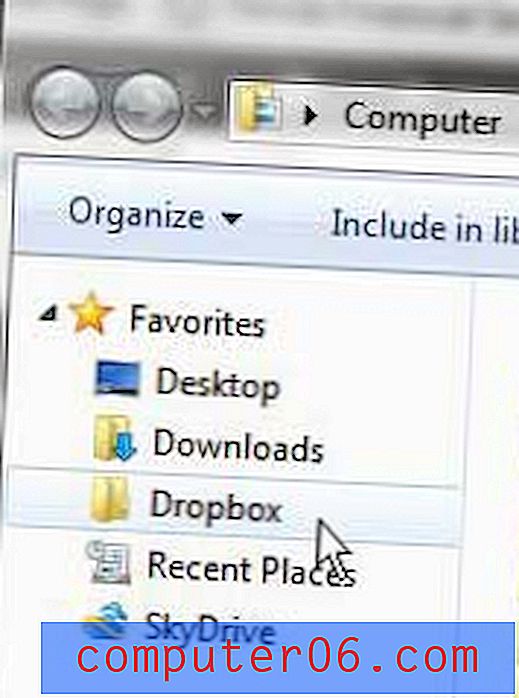
Når du har konfigurert alt på enhetene og datamaskinene dine, trenger du ikke å gjøre det igjen. Du kan bare kopiere filer til din Dropbox-lagring, og de vil være tilgjengelige på alle enheter eller datamaskiner som du har installert et Dropbox-program på.



